CentOS 7.8配置Java环境
一、安装CentOS 7.8
- 关闭防火墙
systemctl stop firewalld
systemctl disable firewalld
- 关闭SELINUX
setenforce 0
vi /etc/selinux/config
将SELINUX=enforcing改为SELINUX=disabled
设置后需要重启才能生效
二、安装 JDK
2.1 下载:
https://www.oracle.com/java/technologies/downloads/


2.2 拷贝到linux
可以使用 Xshell 中的 Xftp 工具传输文件,拷贝到linux 目录:/usr/local/java
cd /usr/local
mkdir java
cd java


2.3 安装 JDK
rpm -ivh jdk-8u361-linux-x64.rpm
java -version

2.4 配置环境变量
- 编辑环境变量文件:vi /etc/profile
JAVA_HOME=/usr/java/jdk1.8.0_361-amd64
CLASSPATH=%JAVA_HOME%/lib:%JAVA_HOME%/jre/lib
PATH=$PATH:$JAVA_HOME/bin:$JAVA_HOME/jre/bin
export PATH CLASSPATH JAVA_HOME

- 使配置生效
source /etc/profile
三、安装 Tomcat 9
3.1 下载:https://tomcat.apache.org/download-90.cgi

3.2 通过 Xftp 传输到 linux 目录: /usr/local/tomcat
cd /usr/local
mkdir tomcat
cd tomcat

3.3 解压
tar -zxvf apache-tomcat-9.0.73.tar.gz
···
### 3.4 启动 tomcat
[root@java bin]# pwd
/usr/local/tomcat/apache-tomcat-9.0.73/bin 目录下面的 startup.sh
cd apache-tomcat-9.0.73
cd bin
./startup.sh
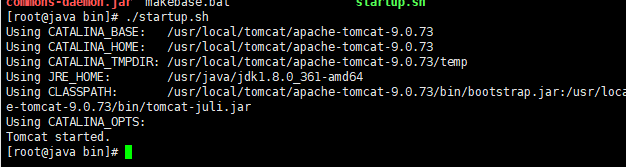
### 3.5 访问测试
http://IP地址:8080/
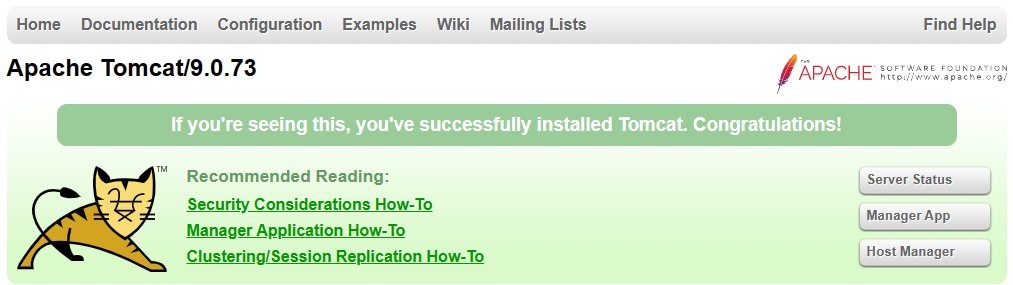
### 3.6 拷贝项目
将项目文件拷贝的 webapps 目录下面,通过 http://IP地址:8080/目录名 的方式访问
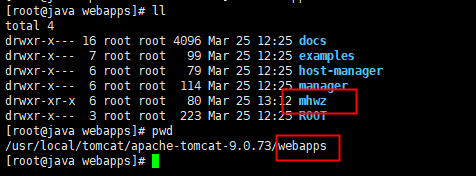
http://IP地址:8080/mhwz



 浙公网安备 33010602011771号
浙公网安备 33010602011771号